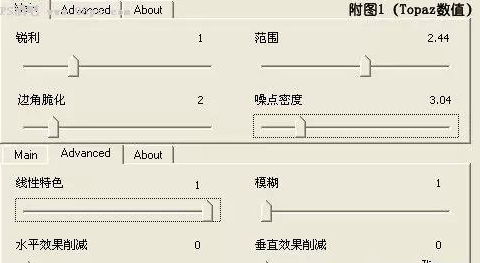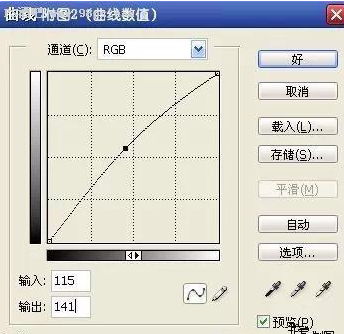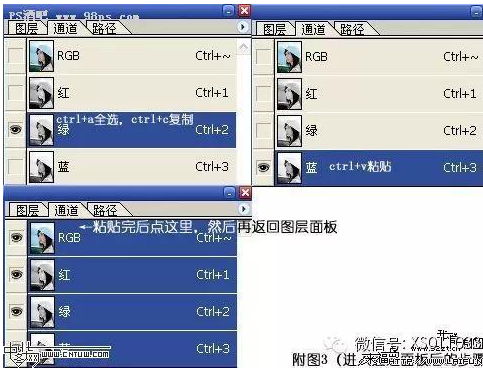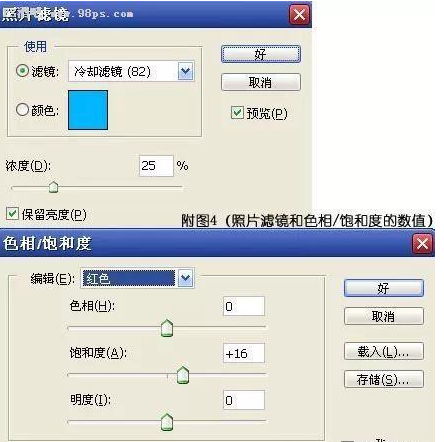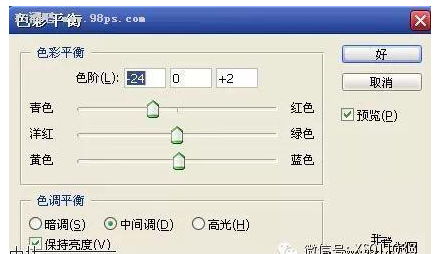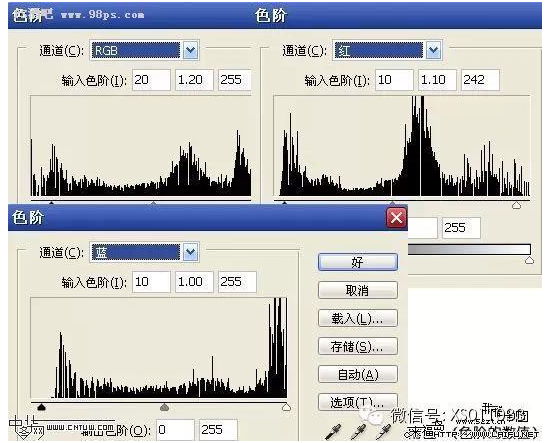本教程主要使用Photoshop調出人物的淡雅粉嫩膚色教程,最終的效果非常的通透迷人,下面讓我們一起來學習。

原圖:

1、打開原圖復制一層。(Adobe Photoshop CC:http://www.xp85.com/html/Adobe_Photoshop_CC.html)
2、用Topaz濾鏡磨皮。
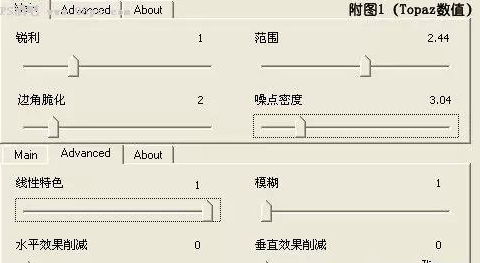
3、執行圖層-新建調整層-曲線。
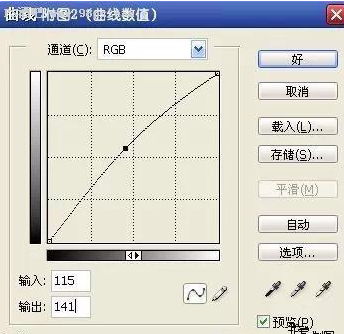
4、蓋印可見圖層。
5、進入通道面板,ctrl+a點擊綠通道,ctrl+c復制,點擊藍通道ctrl+v粘貼,點擊RGB,回到圖層面板。
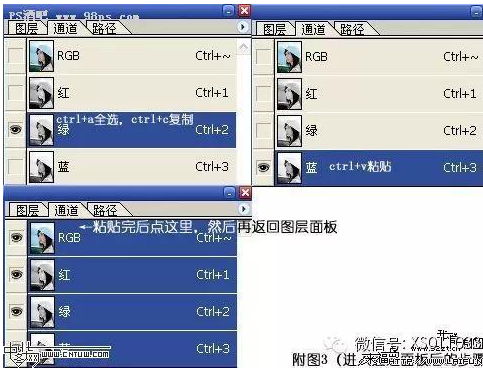
6、新建照片濾鏡調整圖層,方法如3。
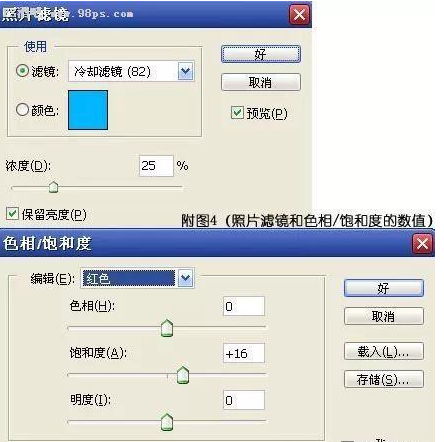
7、新建色相/飽和度調整圖層,編輯紅色,這一步是為了給人物添加唇色。
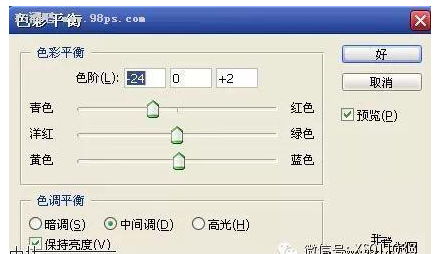
8、新建色彩平衡調整圖層,中間調。
9、新建色階調整圖層,分別編輯通道RGB,紅,藍。
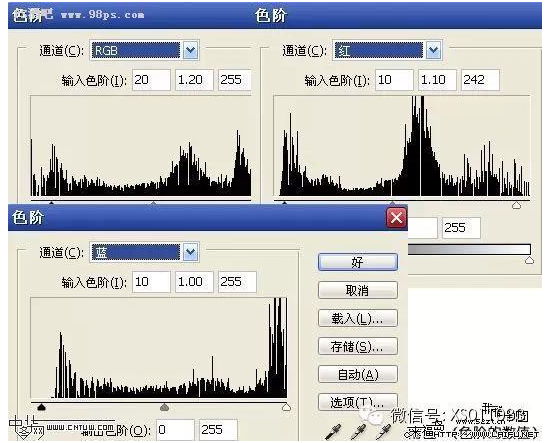
10、合並所有可見圖層。

11、還可以稍加修飾,打上文字,完成。

本文來自於【系統之家】 www.xp85.com